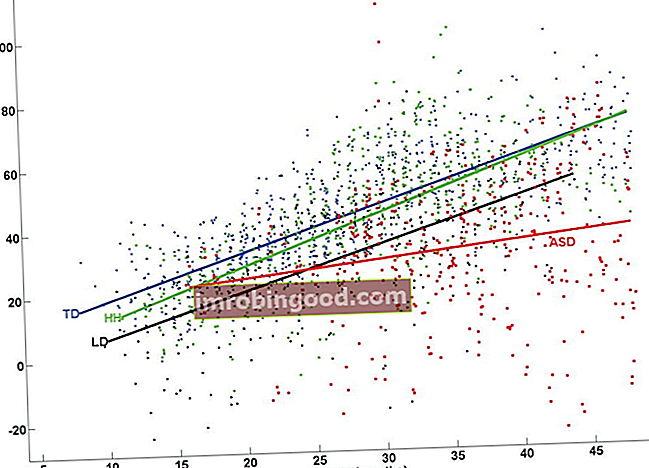ISNA „Excel“ funkcija skirstoma į Informacijos funkcijų funkcijų sąrašą. Svarbiausių „Excel“ funkcijų, skirtų finansų analitikams, sąrašas. Šis apgaulingas lapas apima 100 funkcijų, kurias būtina žinoti kaip „Excel“ analitiką. Ši funkcija padeda patikrinti, ar langelyje yra # N / A! klaida. Tai pateiks FALSE reikšmę kitų tipų klaidoms.
Kaip finansų analitiko finansų analitiko pareigybės aprašymas Žemiau pateiktame finansų analitiko pareigybės aprašyme pateikiamas tipiškas visų įgūdžių, išsilavinimo ir patirties, reikalingų samdyti analitiko darbą banke, įstaigoje ar korporacijoje, pavyzdys. Atlikite finansinių prognozių, ataskaitų ir veiklos metrikos stebėjimą, analizuokite finansinius duomenis, kurkite finansinius modelius, mes tvarkome duomenis ir atliekame jų analizę. ISNA funkcija padeda identifikuoti langelius, kuriuose yra klaida # N / A, ir palengvina sklandų palyginimą, duomenų analizę ir kt.
Mes galime naudoti funkciją ISNA su IF funkcija ir patikrinti, ar langelyje nėra klaidų, ir parodyti jai pritaikytą pranešimą.
Formulė
= ISNA (vertė)
ISNA Excel funkcija naudoja šį argumentą:
- Vertė (reikalingas argumentas) - tai yra išraiška ar vertė, kurią reikia patikrinti. Paprastai jis pateikiamas kaip langelio adresas.
ISNA funkcija grąžins TRUE, jei reikšmė yra klaida # N / A, o FALSE - jei ne.
Kaip naudoti ISNA funkciją „Excel“?
Norėdami suprasti ISNA funkcijos naudojimą, apsvarstykime keletą pavyzdžių:
1 pavyzdys
Pirmiausia supraskime, kaip veikia ISNA „Excel“ funkcija, naudodami šiuos duomenų rinkinius:
| Duomenys | Formulė | Rezultatas | Pastabos |
|---|---|---|---|
| # DIV / 0! | = ISNA (# DIV0!) | NETIESA | Nors pateikta išraiška buvo klaida, tai nėra klaida # N / A. ISNA funkcija grąžino FALSE. |
| # Nėra | = ISNA (# N / A) | TIESA | ISNA funkcija grąžino TRUE, nes tai klaida # N / A. |
| #VARDAS? | = ISNA (#VARDAS?) | NETIESA | Nors pateikta išraiška buvo klaida, tai nėra klaida # N / A. ISNA funkcija grąžino FALSE. |
| Tekstas | = ISNA (TEKSTAS) | NETIESA | ISNA funkcija neapima teksto, todėl ji pateikė FALSE. |
2 pavyzdys
Tarkime, norime sužinoti kelių vaisių kainą. Naudojant VLOOKUP formulę, vienas iš dirginančių dalykų yra „# N / A“ klaidos matymas „Excel“ nustatžius, kad paieškos vertės nėra.
Užuot rodžius vertes, kai jų nėra, žiūrint iš vizualinio dizaino perspektyvos, geriau tiesiog parodyti tuščią vietą arba pranešimą „Nerasta“. Tai leidžia mūsų produkcijai atrodyti profesionalesnei ir šlifuotai. Tai taip pat atkreipia mažiau dėmesio į klaidų reikšmes ir leidžia vartotojams sutelkti dėmesį į rastas vertes. Taigi norime, kad „MS Excel“ grąžintų pritaikytą pranešimą „Nerasta“, kai iš pateikto sąrašo negali rasti vaisiaus, o ne # N / A !.
Tarkime, kad mums pateikiami toliau pateikti duomenys:
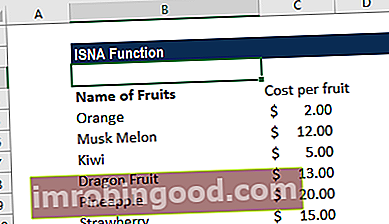
Kai atlikome VLOOKUP pateiktą vaisių sąrašą, gavome žemiau pateiktą sąrašą:

Dabar vietoj klaidos # N / A norime pritaikyto pranešimo, kuriame parašyta „Nepasiekiama“.
Naudojama formulė bus:

Turime vilkti viso sąrašo formulę, kuriai reikia išsiaiškinti išlaidas. IF-ISNA formulių derinį naudoti lengva. Viskas, ką mums reikia padaryti, tai apimti ISNA formulę IF loginės sąlygos viduje. Atminkite, kad naudojant IF-ISNA formulių derinį svarbiausias dalykas yra tai, kad pradinę formulę turime įvesti du kartus.
Rezultatą gausime žemiau:
Ką reikia atsiminti apie ISNA „Excel“ funkciją
- ISNA funkcija yra dalis IS funkcijų, kurios dažnai naudojamos formulių rezultatams tikrinti ląstelėje, ar nėra klaidų.
- Jei mes naudojame MS Excel 2013-2016, ši funkcija yra labai naudinga nustatant ir tvarkant # N / A! klaidos.
Spustelėkite čia norėdami atsisiųsti „Excel“ failo pavyzdį
Papildomi resursai
Dėkojame, kad perskaitėte Finansų vadovą apie svarbias „Excel“ funkcijas! Skirdami laiko išmokti ir įvaldyti šias funkcijas, jūs žymiai pagreitinsite savo finansinę analizę. Norėdami sužinoti daugiau, peržiūrėkite šiuos papildomus finansų išteklius:
- „Excel“ funkcijos finansams „Excel“ finansams Šis „Excel for Finance“ vadovas išmokys 10 geriausių formulių ir funkcijų, kurias turite žinoti, kad būtumėte puikus „Excel“ finansų analitikas. Šiame vadove yra pavyzdžių, ekrano kopijų ir nuoseklios instrukcijos. Pabaigoje atsisiųskite nemokamą „Excel“ šabloną, kuriame yra visos finansinės funkcijos, aptartos mokymo programoje
- Išplėstinis „Excel“ formulių kursas
- Pažangios „Excel“ formulės, kurias turite žinoti Išplėstinės „Excel“ formulės turi žinoti Šios pažangios „Excel“ formulės yra labai svarbios norint žinoti ir pakels jūsų finansinės analizės įgūdžius į kitą lygį. Išplėstinės „Excel“ funkcijos, kurias turite žinoti. Sužinokite 10 geriausių „Excel“ formulių, kurias reguliariai naudoja visi pasaulinės klasės finansų analitikai. Šie įgūdžiai pagerins jūsų skaičiuoklės darbą bet kurioje karjeroje
- „Excel“ spartieji klavišai kompiuteriams ir „Mac“ „Excel“ spartieji klavišai kompiuteriui „Mac Excel“ spartieji klavišai - svarbiausių ir dažniausiai naudojamų „MS Excel“ spartiųjų klavišų sąrašas, skirtas kompiuterių ir „Mac“ vartotojams, finansams, apskaitos profesijoms. Spartieji klavišai pagreitina jūsų modeliavimo įgūdžius ir sutaupo laiko. Sužinokite apie redagavimą, formatavimą, naršymą, juostelę, specialųjį įklijavimą, manipuliavimą duomenimis, formulių ir langelių redagavimą ir kitus trumpinius